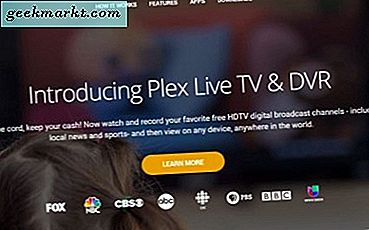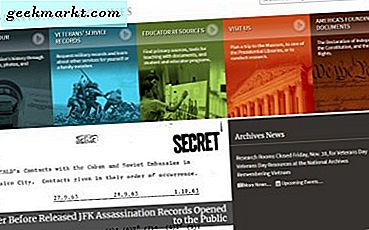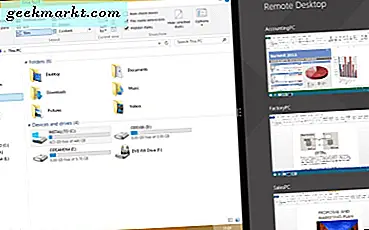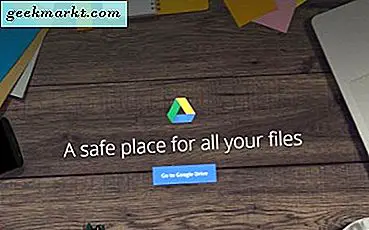Hầu hết các game thủ không ngại được gọi là game thủ sẽ biết tất cả về Twitch. Đây là nền tảng phát trực tuyến lớn nhất thế giới thu hút khán giả được đánh số trong hàng triệu người. Bạn có thể xem các trò chơi được phát cả ngày trên tất cả các nền tảng nhưng bạn cũng có thể phát trực tuyến trò chơi của mình. Hôm nay tôi sẽ hướng dẫn bạn cách phát một trò chơi trên máy tính trên Twitch.
Bạn có thể truyền trực tuyến PS4, Xbox và Nintendo Switch sang Twitch nhưng vì tôi không có bất kỳ thứ gì trong số đó, tôi sẽ tập trung vào PC.
Theo chính Twitch, họ có hơn 100 triệu khách truy cập mỗi tháng, chiếm hơn 16 tỷ phút nội dung. Trong số những người dùng đó có khoảng 2 triệu đài phát thanh truyền trực tuyến mọi thứ từ trò chơi cơ bản đến các người chơi cạnh tranh. Trang web này rõ ràng và dễ sử dụng, điều này làm tăng thêm sức hấp dẫn của trang web.
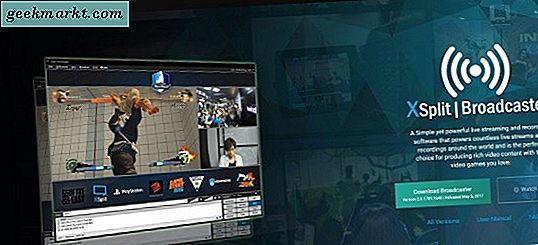
Phát trực tuyến trò chơi trên máy tính trên Twitch
Có một vài điều kiện tiên quyết bạn sẽ cần phải truyền tải một trò chơi PC đến Twitch. Bạn sẽ cần phần cứng PC phong nha, một kết nối tốt và một tài khoản Twitch. Công ty đề xuất một thông số máy tính tối thiểu của Intel Core i5-4670 hoặc AMD tương đương và ít nhất 8GB RAM DDR3.
Bạn cũng sẽ cần một kết nối internet ổn định với khả năng tải lên tối thiểu 2Mbps. Nhiều hơn sẽ tốt hơn nhưng đây là ít nhất bạn cần cho hiệu suất khá.
Bạn cũng sẽ cần một ứng dụng phát sóng để làm mọi thứ hoạt động. Ba trong số những phần mềm tốt nhất là Phần mềm phát sóng mở (OBS), Gameshow và XSplit. OBS là nguồn mở và miễn phí nhưng cần một chút cấu hình. Gameshow được cho là khá tốt nhưng tôi chưa bao giờ sử dụng nó. XSplit cũng tốt nhưng cần đăng ký cao cấp để truy cập các tính năng tốt nhất của nó. Tôi sẽ sử dụng OBS cho hướng dẫn này.
- Thiết lập tài khoản Twitch và nhận Khóa luồng. Bạn sẽ cần điều này để có thể truyền trực tuyến trò chơi của mình. Sau khi đăng ký, bạn sẽ thấy trang tổng quan, chọn tab Khóa luồng và nhấn Hiển thị khóa. Giữ trang mở trong một phút.
- Tải xuống và cài đặt OBS.
- Mở OBS với tư cách Quản trị viên và chọn Cài đặt ở menu trên cùng bên trái.
- Thiết lập tên, ngôn ngữ mặc định và bất kỳ thứ gì khác bạn có thể muốn tùy chỉnh.
- Chọn Mã hóa từ menu bên trái và 'Sử dụng CBR' và 'Bật đệm CBR'. Sử dụng AAC với tốc độ bit 128 cho codec âm thanh. Nếu bạn có nhiều băng thông, bạn có thể chơi xung quanh với các cài đặt này một chút nếu bạn muốn.
- Chọn Cài đặt phát sóng từ menu bên trái của OBS.
- Chọn Twitch làm luồng và nhấn Optimize.
- Thêm Khóa luồng của bạn từ Twitch vào hộp có nhãn 'Play Path / Stream Key rồi nhấn OK.
- Đóng Cài đặt.
- Nhấp chuột phải Nguồn ở trung tâm dưới cùng của cửa sổ chính OBS.
- Chọn Thêm, Chụp trò chơi và chọn trò chơi bạn muốn phát từ hộp thả xuống Ứng dụng.
- Chọn Monitor Capture để hiển thị bất cứ điều gì xảy ra trên màn hình máy tính của bạn.
- Thêm nguồn cấp dữ liệu và chọn Quay video để hiển thị cho bạn qua webcam khi bạn phát. Đây là tùy chọn nhưng cung cấp thêm một chút hứng thú với luồng.
- Chọn Xem trước luồng để thiết lập mọi thứ trước khi phát trực tiếp. Thực hiện bất kỳ thay đổi nào bạn cần và đảm bảo webcam của bạn được định vị chính xác.
- Chọn Bắt đầu phát trực tuyến trong bảng điều khiển OBS chính để trở thành luồng của bạn.
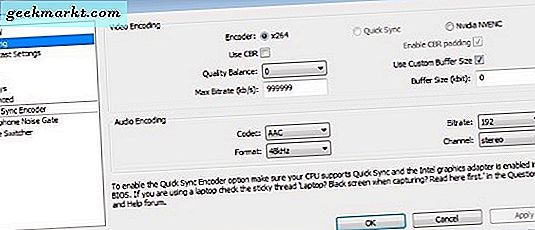
Có rất nhiều cài đặt bạn có thể gây rối với OBS nhưng những cài đặt được liệt kê ở trên sẽ giúp bạn hoạt động trong thời gian ngắn nhất. Nếu bạn muốn tìm hiểu kỹ hơn về thiết lập, trang Twitch này có mọi thứ bạn có thể muốn biết về việc thiết lập OBS cho Twitch.
Thêm luồng nguồn bổ sung của bạn trên webcam là tùy chọn nhưng khi bạn xem các luồng Twitch, những luồng có nhận xét của người chơi trên máy ảnh có thể dễ dàng giải trí nhất. Chỉ cần chắc chắn rằng bạn có một webcam tốt và bạn thiết lập nó để có rất ít phân tâm trong nền. Khán giả của bạn sẽ phân chia sự chú ý của họ giữa lối chơi và bình luận của bạn vì vậy không nên bị phân tâm bởi những lần đi phía sau bạn.
OBS có một cấu hình nhỏ nhưng xem xét nó là miễn phí, là một công cụ rất mạnh mẽ để sử dụng nếu bạn muốn dòng một trò chơi máy tính trên Twitch. Nếu bạn đã xem trang cấu hình Twitch đó, có nghĩa là hàng trăm cài đặt bạn có thể tinh chỉnh để nâng cao hoặc tùy chỉnh nguồn cấp dữ liệu của bạn. Các hướng dẫn ở trên sẽ giúp bạn phát trực tuyến nhanh chóng nhưng có khả năng là khi bạn có được trải nghiệm, bạn sẽ tinh chỉnh các cài đặt này cho phù hợp.
Có bất kỳ cài đặt cụ thể nào của OBS để đề xuất cho người dùng Twitch mới không? Bạn có bất kỳ mẹo nào để tạo luồng thú vị không? Cho chúng tôi biết về chúng dưới đây nếu bạn làm.